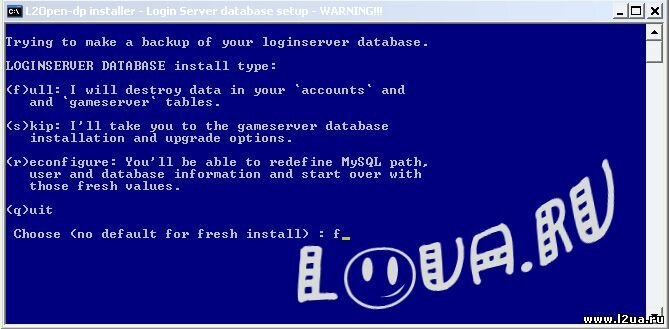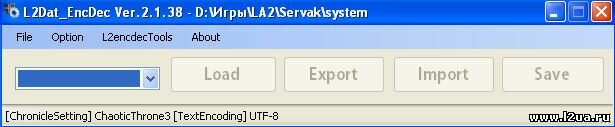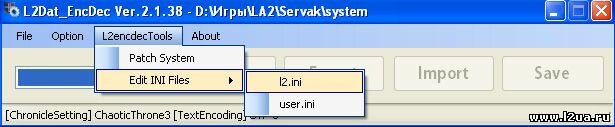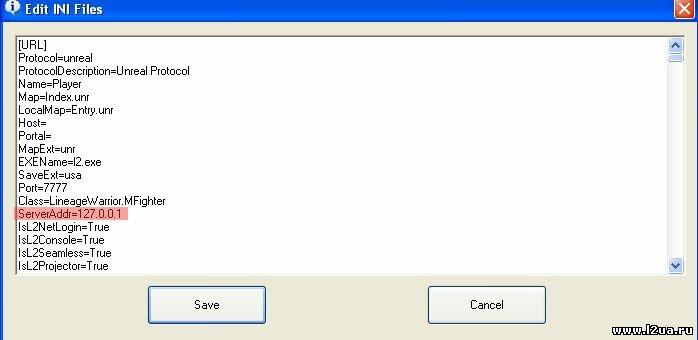Как сделать сервер lineage 2 Gracia Final
|
|

Новая серия мануалов, только уже для сервера Gracia Final
Так как создания сервера Gracia Final немножко отличается от создания Interlude сервера. Было принято решение написать новый мануал! Все картинки в мануале КЛИКАБЕЛЬНЫ, то есть можно клацать и картинки увеличатся!
И так начнем! Включаем хороший трек, я выбрал: DJ Jim - Live set 20.
Первое, оно же главное - это скачать все что нам нужно: Скачали? - теперь устанавливаем!
Теперь нам нужно создать БД (базу данных). Открываем наш установленный Navicat, через ярлык на рабочем столе.
И нажимаем ОК. После чего двойным щелчком в колонке Connections клацаем по нашему соединению, в моем случае - l2ua. И оно разворачивается и стает зеленого цвета. Теперь нам нужно создать новую БД - L2open_DB.
Теперь собственно нам нужно залить в нашу БД, таблицы. Заходим в папку с нашим сервером. И видим 6 папок. Одна из них нам нужна - tools, заходим в нее и видим файл - database_installer. Нажимаем на этот файл правой клавишей и жмем Изменить. Наш файл откроется в блокноте. Ищем в нем строки:
Само собой что set lspass=root, нужно изменить на set lspass=123, а не на set lspass=root123
И снова нервно клацаем по ентеру :) И О чудо что-то там устанавливаться, какие-то таблички, пока оно там ставиться можно переключить трек и пойти скушать яблочко! Теперь у вас спросят установить ли еще там что-то на что вы пишите n и жмете ентер, после чего вся эта синя шутка закроется )
Если вы собираетесь играть в одиночку, то настраиваете вот так:
Теперь зарегистрируем сервер. И получим файл hexid. Для этого заходим в папку Login и там ищем файл register_gameserver.bat. Запускаем его. и вводим 1: И жмем ентер. В результате появиться файл hexid(server 1), переименовываем его в hexid! Копируем и вставляем в \Game\config\
Password = 123 - тут вводим пароль, который вводили при установке MySql Если хотите вывести в интернет, то: Password = 123 - тут вводим пароль, который вводили при установке MySql
И заменяем на: set PATH="C:\Program Files\Java\jdk1.6.0_18\bin" - путь к вашей jdk. --- Если этого не сделать, то GameServer выдаст ошибку: Administrator Restarted ... Initializing l2Open GameServer. Error: no 'server' JUM at 'C:\Program Files\Java\jre6\bin\server\jvm.dll'.
Для редактирования нам понадобиться Программа L2Dat_EncDec или File Editлично я предпочитаю L2Dat_EncDec, по этому и буду делать вс на примере этой программы. Скачали L2Dat_EncDec - хорошо. извлеките с архива файлы и запускайте L2Dat_EncDec.exe
Вам предложат выбрать дерикторию с игрой - выбираем и указываем путь к папке system
Так же вам может понадобиться ифнформация:
|